Exporter la vidéo time-lapse
L'écran d'exportation vous permet de choisir le format de sortie de la vidéo exportée. Ainsi vous pouvez modifier la qualité et la résolution de la vidéo time-lapse finale. Cliquez sur le bouton EXPORTER une fois que vous avez modifié tous les paramètres nécessaires. Le logiciel time-lapse vous demandera un nom de fichier cible, puis commencera à générer la vidéo.
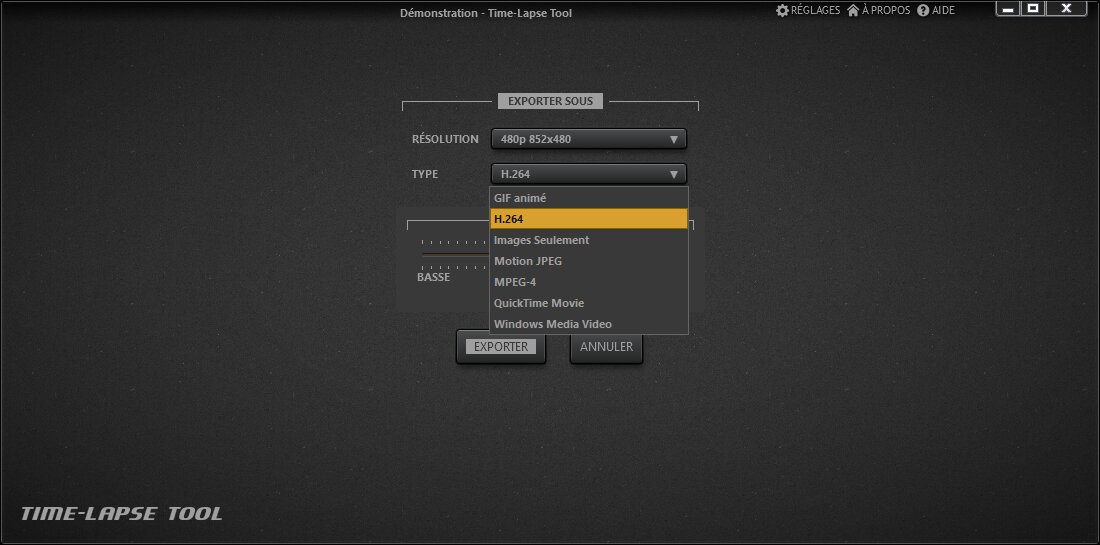
Les formats de sortie
Time-Lapse Tool prend en charge les formats de sortie suivants :
- H.264 est un des formats vidéo les plus communs du web aujourd’hui. Cela requiert beaucoup de ressources de la part de votre ordinateur pour la génération mais fournit également la plus petite taille de fichier. C'est un format parfait pour la publication sur le web.
- Motion JPEG (pour une qualité d'images optimale).
- MPEG‑4 (à visionner sur un ancien lecteur DVD).
- QuickTime Vidéo est un ancien format standard de vidéo Apple.
- Windows Media Vidéo est le format natif de Windows Media Player.
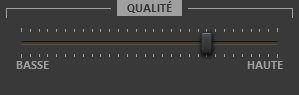
Le logiciel permet de créer un fichier GIF afin de partager votre animation sur toute page web.
Le logiciel peut exporter chaque image de la vidéo en tant qu'image JPEG dans un dossier séparé. Cela peut être utile pour le traitement d'images plus poussé avec un autre logiciel.
Le logiciel vous permet de définir pour chaque format de vidéo son niveau de qualité. Une haute qualité implique une plus grande taille de fichier. Veuillez noter que les vidéos de haute qualité nécessitent plus de ressources CPU et de RAM.
Note : Cette fonction est disponible uniquement sur la licence Entreprise.
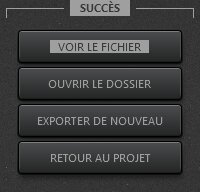
Ces options seront visibles une fois que l'exportation sera complétée avec succès.
- VOIR LE FICHIER ouvre la vidéo générée dans Windows Video Player par défaut.
- OUVRIR LE DOSSIER ouvre la fenêtre du dossier explorateur où le fichier de vidéo time-lapse généré est sélectionné. Ensuite, le fichier peut être copié ou déplacé vers un autre emplacement.
- EXPORTER DE NOUVEAU permet d'exporter la même vidéo à un format différent ou une meilleure résolution.
- RETOUR AU PROJET effectue le retour à la visualisation du projet.
Exportation via la ligne de commande
Il est possible d’automatiser l’exportation de projets existant en utilisant les options de ligne de commande. Les options suivantes sont disponibles :
- --input - chemin d’accès du fichier projet. Cette option est obligatoire.
- --output - chemin d’accès du fichier de destination. Cette option est également obligatoire. Le logiciel écrase la destination de sortie si elle existe déjà. Si --export est réglé sur youtube alors la valeur de sortie signifie un nom de vidéo et non un système d'itinéraire de fichiers.
- --export - définit le format d’exportation, par défaut à h264. Les
formats d’exportation disponibles sont :
- animatedgif
- h264
- mjpeg
- mpeg4
- quicktime
- wmv2
- youtube
- --height définit la hauteur de la vidéo de sortie, par défaut à 480. Le programme trouvera la résolution la plus appropriée pour le rapport d'aspect du projet basé sur sa hauteur.
- --refresh commande au logiciel de réimporter les images du dossier pour chaque séquence dans le projet. Cette fonction permet l'exportation automatique après que de nouvelles images soient ajoutées au dossier du projet.
Si un type de format ou une résolution quelconque transmise par les options en ligne de commande n'est pas disponible pour votre type de licence d'application, le programme ouvrira l'écran d'exportation pour corriger cette erreur.
Notes et conseils d'exportation
- La génération de vidéo en HD ou même en résolution 4K requiert une quantité conséquente de mémoire. 3-4GB de mémoire est généralement requis pour une génération de vidéo réussie.
- H.264 demande énormément de mémoire pour une résolution 4K. Vous aurez besoin de plus de 16GB de RAM afin de compléter la génération de la vidéo.
- La génération de vidéo QuickTime peut également demander énormément de mémoire dans certains cas.
- Le créateur de time-lapse vérifie la mémoire disponible avant la génération de vidéo time-lapse. Il ne débutera pas la génération et vous indiquera par un message si l'ordinateur n'a pas suffisamment de mémoire pour l'achèvement du projet. Dans ce cas, vous pouvez fermer certains logiciels en cours afin de libérer un peu de mémoire avant de lancer l'exportation de nouveau.
- L'exportation requiert un accès exclusif au fichier vidéo time-lapse jusqu'à ce que la génération de la vidéo soit terminée. L'exportation pourrait donc échouer si la vidéo est générée dans un dossier Dropbox ou un dossier similaire. Afin d'éviter ces échecs, vous pouvez exporter la vidéo vers un dossier sur votre bureau, puis déplacer le fichier dans un dossier Dropbox.
- L'exportation requiert énormément d'espace libre dans le répertoire cible si chaque photo est exportée sous forme d'images.
- Veuillez noter que vous pouvez uniquement exporter des vidéos en HD et 4K dans la version payante du logiciel.